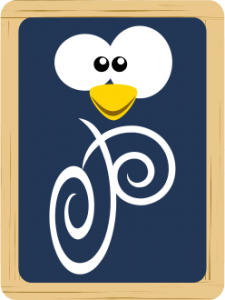QCMCam : alternative libre à Plickers
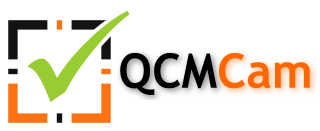
Lorsqu'on propose des formations, il est très intéressant de pouvoir évaluer, sonder en direct les participants et d'afficher les résultats des votes à l'assemblée au tableau via un vidéoprojecteur. On pourrait passer par des boîtiers électroniques, mais c'est une solution très coûteuse et assez lourde à mettre en marche.
Il existe une solution beaucoup plus simple qui consiste à utiliser des affichettes que les votants orientent selon leur vote et que l'on filme avec un smartphone ou une tablette. Les résultats s'affichent instantanément en temps réel. Beaucoup connaissent et utilisent la solution Plickers qui est une application en ligne. Le gros défaut selon moi est qu'il faut une connexion Internet pour se connecter sur le site et surtout que l'on envoie des données personnelles à une compagnie dont on ne sait pas trop ce qu'elle peut en faire : ceci est vraiment problématique notamment vis-à-vis de la conformité avec le RGPD.
Heureusement, comme souvent il existe une alternative libre nommée QCMCam. Elle a été développé par Sébastien COGEZ, un professeur de maths qui n'en est pas à son premier coup dans le domaine du libre (il a participé notamment à Sésamaths et au développement de plusieurs outils).
[Écoles] Applications collaboratives en ligne
Page évolutive regroupant des outils collaboratifs en ligne à destination des enseignant⋅e⋅s (mais pas uniquement).
I- Les apps.education.fr
L'Éducation nationale suite au 1er confinement de mars 2020 a accéléré le déploiement de différentes applications en ligne via le projet apps.education.fr. La version définitive devrait voir le jour en janvier 2021.
Site de test (différents des sites académiques) : https://lb.appseducation.fr/
II- Les tableaux numériques interactifs
- Excalidraw : https://excalidraw.com/. Très bien pensé, interface en français, chiffrage des données. Des petits détails qui font la différence : sélection et déplacement des objets indépendamment les uns des autres.
- https://board.appseducation.fr/ : encore en test. Il faut être authentifié⋅e pour en créer un de nouveau via la page https://board.appseducation.fr/login. Si l'on veut que des personnes y accèdent sans authentification, il faut créer un tableau "public" en lui donnant un nom compliqué pour éviter que des intrus⋅e⋅s y viennent par hasard.
- https://wbo.ophir.dev/ : Un tableau blanc interactif en ligne qui peut dépanner en cas de besoin d'interactions à distance.
- http://tableaunoir.irisa.fr/ : Un autre outil de tableau (noir ou blanc) interactif qu'on peut faire défiler pour revenir sur certaines parties si besoin. L'interface est en anglais (bien que ça soit du libre développé par des Frenchies... à Rennes). On peut simuler des aimants à déplacer, etc.
INCONVÉNIENTS : interface en anglais...
Pour afficher ou masquer la barre d'outils appuyer sur la touche "H". Ou sinon, si l'on masque la barre d'outils, pour la retrouver, il faut appuyer sur la touche Échapp, puis "Options" et décocher et recocher la case "Show the toolbar (h)".
Le tableau n'est pas pérenne, il faut le sauvegarder à la fin (ce qui est bien car ça soulage le serveur et oblige les utilisateur⋅rice⋅s à réfléchir sur sa conservation ou pas) et on pourra alors le ré-importer lors d'une nouvelle session.
On peut avoir plus d'explications, notamment des vidéos ici : https://github.com/tableaunoir/tableaunoir - https://whiteboardfox.com/ : simple mais efficace.
Remarque : pour écrire manuellement, faire des schémas, une tablette peut être intéressante pour dessiner avec les doigts...
III- Les nuages de mots
- https://answergarden.ch/create/ : Answergarden permet de sauvegarder les mots à la fin. Tutoriel ici : https://langues.ac-versailles.fr/IMG/pdf/tuto_answergarden.pdf.
VPI, TBI, TNI, ENI : Applications pour tableau blanc interactif
En classe, avec le développement des Tableaux Blancs Interactifs (TBI), il est plus que nécessaire de disposer d'applications pour les exploiter au mieux.
Lors du choix de ces outils, à moins d'aimer devoir reconstruire de zéro ses documents pédagogiques, il vaudra mieux privilégier une application que l'on pourra ré-installer facilement en cas de changement de matériel (quel que soit le système d'exploitation utilisé : Windows, Apple ou GNU/Linux) ou d'école.
Il faut aussi penser à un fonctionnement hors-ligne, ne nécessitant pas obligatoirement de connexion Internet.
À ce jour, il n'y en a qu'une répondant à tous ces critères : il s'agit d'Openboard.
I- Application installée sur son ordinateur (connexion Internet non obligatoire)
Op
Site officiel : https://openboard.ch/
Voir cette page consacrée spécialement à OpenBoard : Openboard pour VPI, TBI, TNI, ENI
II- Applications en ligne (nécessitant une connexion Internet)
Pourquoi utiliser la suite LibreOffice à l'école ?

C'est aussi la suite bureautique qui devrait être utilisée dans les écoles publiques pour les raisons suivantes :
Openboard pour VPI, TBI, TNI, ENI
En classe, avec le développement des Tableaux Blancs Interactifs (TBI), il est plus que nécessaire de disposer d'applications pour les exploiter au mieux. L'application incontournable qui marche sous différents systèmes d'exploitation, avec n'importe quelle marque de VPI, ENI et qui est libre est OpenBoard (anciennement connue sous Uniboard, Sankoré puis Open-Sankoré).
Si vous cherchez des explications plus générales sur l'utilisation des VPI ou ENI, vous trouverez d'autres info sur cette page : VPI, TBI, TNI, ENI : Applications pour tableau blanc interactif
Son principal avantage réside dans le fait qu'on peut aussi l'installer sur les ordinateurs des enseignant⋅e⋅s qui pourront ainsi préparer des activités en dehors de la classe et ensuite les importer sur l'ordinateur commandant le VPI.
Même s'il possède beaucoup de fonctionnalités intégrées par défaut, il lui en manque cependant quelques-unes. L'avantage, c'est qu'on peut y intégrer des appliquettes pour lui en rajouter mais cela demandera quelques manipulations... surtout depuis la fin de la technologie Flash...
Site officiel : https://openboard.ch/
Utiliser Digiscreen de La Digitale en local
La Digitale est le nom du projet porté par Emmanuel Zimmert et qui propose une multitude d'outils libres en ligne très utiles dans l'enseignement. Une de ses applications est Digiscreen que l'on trouve à cette adresse https://ladigitale.dev/digiscreen/.
Maheureusement, selon les endroits, il est assez difficile d'aller sur Internet ou d'avoir une liaison stable auquel cas on ne peut plus utiliser ces applications. Heureusement Emmanuel Zimmert met à disposition ses sources afin de pouvoir les utiliser hors-ligne à l'aide d'un serveur PHP local (qui est sur son propre ordinateur).
Voici ci-dessous, une procédure d'installation sous Linux Mint 21.3 / Ubuntu 22.04.
I- Installation du serveur PHP local
Sous Linux Mint 21.3 / Ubuntu 22.04, il est très facile de disposer d'un serveur PHP en tapant ces lignes de commande dans un terminal :
sudo apt update
sudo apt upgrade
sudo apt install php8.1
II- Récupération des sources de Digiscreen
Dans un terminal, on se place dans un dossier qu'on l'on aura par exemple nommé "Digiscreen".
Voici comment créer ce dossier dans son /home : mkdir ~/Digiscreen
On s'y place dedans avec la commande : cd Digiscreen
On récupère l'archive de Digiscreen sur Internet avec la commande : wget https://codeberg.org/ladigitale/digiscreen/archive/main.zip
On dezippe l'archive ZIP avec la commande : unzip main.zip
On se place dans le dossier "dist" avec la commande : cd digiscreen/dist
III- Lancement du serveur PHP en local
Toujours dans le terminal et à partir du dossier sur lequel on se trouve désormais, on lance la commande : php -S localhost:8000
Attention : il faudra toujours laisser ce terminal ouvert sous peine d'arrêter le serveur PHP !
IV- Utilisation de Digiscreen
On ouvre son navigateur Internet et on se rend à l'adresse suivante : http://localhost:8000/
On a maintenant Digiscreen qui tourne sur son ordinateur sans avoir de connexion Internet.
Remarques :
- Comme indiqué sur le site, avec ce fonctionnement, cette version compilée n'intègre pas les clés API Pixabay et Google pour YouTube...
- Ce type de serveur n'est pas sécurisé : c'est bon en utilisation locale mais pas au-delà...
- Il est possible de proposer Digiscreen pour tous les ordinateurs étant sur le même réseau Intranet avec un serveur Apache ou NGnix...
[Primtux4] Installation sur un Raspberry Pi 3B+
Primtux est une distribution GNU/Linux basé sur Debian spécialement conçue pour les écoles françaises. Vous aurez plus d'informations dans cet article sur Primtux4. ainsi que des procédures pour installer, configurer Primtux comme DWS par exemple.
Les concepteurs ont aussi développé une version destinée aux Raspberry Pi. Voici un compte-rendu d'expérience pour une classe ayant 6 "framboises" modèle 3B+. Pour des raisons que l'on verra plus bas, il faut des cartes microSD de 32 Go.
I. Récupération et préparation de l'image :
En premier, il faut récupérer l'image et vérifier son intégrité à l'aide du fichier md5 lié au fichier. Lieu de téléchargement : https://sourceforge.net/projects/primtux/files/Distribution/. Personnellement, j'ai opté pour la version PrimTux4-Debian9-DG-RPi-2018-11-28.img.gz qui a DansGuardian comme contrôle parental (sachant que pour les écoles de l'académie de Montpellier il y a la solution Proxécoles).
Remarque : j'ai dû extraire le fichier compressé en .img.gz en ligne de commande avec gunzip (impossible de le faire graphiquement via l'explorateur de fichier Nemo/Nautilus). L'image décompressée pèse quand même pas loin de 16 Go.
Une fois l'image décompressée, sous Ubuntu 18.04, en faisant un double clic sur le fichier .img, un programme nous propose d'installer cette image sur un support. On choisit sa carte SD (attention à ne pas se tromper car c'est potentiellement dangereux si on se trompe de destination... d'ailleurs il y a pas mal de message d'avertissement).
Remarque : Si l'on veut tester l'image sous VirtualBox, il faut convertir l'image .img en .vdi avec la commande (mais je n'ai pas réussi à la faire marcher) :
VBoxManage convertdd nom_Image_RPI.img nom_image_RPI.vdi
Page 9 sur 39